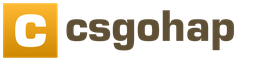Впервые об Алисе – голосовом ассистенте, разработанном компанией Яндекс, заговорили в мае 2017. Разработчики пообещали, что новая система по всем параметрам превзойдет «эппловскую» Siri. С 10 октября голосовой помощник Алиса от Яндекс доступен всем владельцам смартфонов на Android и IOS. Пользователи ПК на Windows могут оценить достоинства приложения в beta-версии.
Как активировать искусственного собеседника
Алису создали специально для русскоговорящих пользователей, в противовес англоязычному Google Assistant, который так и не был оптимизирован для жителей RU-региона. После установки приложения особо задумываться над тем, как провести активацию голосового помощника Алиса для Android, не придется.
В версии для ПК после инсталляции в панели задач появляется строка поиска. Кликнув на ней, достаточно сказать одну из фраз на русском языке, чтобы запустить программу:
- «Привет, Алиса»;
- «Слушай, Алиса»;
- «Окей, Алиса»;
- «Привет, Яндекс»;
- «Окей, Яндекс».
Дождавшись звукового сигнала активации, можно произносить команды. Голосовой ассистент отвечает на вопросы, либо переводит запрос в поисковик. База знаний Алисы постоянно пополняется благодаря искусственному интеллекту, способному к самообучению.
Для вызова помощницы на смартфоне необходимо запустить соответствующую программу, либо открыть Яндекс браузер, где пообщаться с Алисой можно, нажав на кнопку микрофона. Разговаривает бот голосом актрисы Татьяны Шитовой, которая делала озвучку Скарлетт Йохансон на русском языке во многих фильмах.
Официальные источники утверждают, что свое имя ассистентка получила в честь Алисы Селезневой, известной героини советской киноленты «Гостья из будущего». Название Alice также созвучно с Alexa от Amazon.
Как установить
Голосовой помощник Алиса от Яндекса для Windows можно скачать бесплатно на промостранице, которая находится по адресу https://alice.yandex.ru/windows . На странице можно ознакомиться с полным перечнем функций, посмотреть видео обзоры. Чтобы начать использование приложения, необходимо:
- нажать на кнопку «Установить»;
- дождаться окончания загрузки;
- запустить приложение.
Чтобы установка прошла успешно, главным требованием является версия Windows не ниже 7. В более ранних вариантах ОС придется воспользоваться эмулятором BlueStacks App Player, который запускает оболочку андроид на компьютере. После настройки эмулятора загружаются необходимые приложения с Play Market и работают так, как на смартфоне.
Проект Яндекса, «умная» помощница, не заработает на других компьютерных операционных системах, кроме Windows.
Владельцы мобильных устройств могут скачать Алиса от Яндекс на любую ОС: андроид и IOS на айфоне в соответствующих магазинах приложений через интернет: Play Market или App Store. В течение нескольких минут apk-файл загружается и устанавливается на смартфон, и владелец может в полной мере насладиться прелестями общения с искусственным интеллектом.
Как пользоваться бесплатным приложением
Голосовой помощник от компании Яндекс Алиса функционирует на ОС Windows в beta-режиме, тестирование еще продолжается. «Умный» собеседник не просто отвечает на ограниченный перечень вопросов. Основой приложения является нейросеть, которая обучалась в огромном массиве текстов. Виртуальная помощница слышит и распознает разговорную речь и способна выполнять ряд сложных функций:
- дает ответы на простые вопросы («сколько калорий в стакане колы?», «какая длина реки Нил?» и т.п.);
- определяет местоположение и прокладывает маршруты с помощью встроенного навигатора;
- выясняет ситуацию на дорогах;
- знает день недели, дату, время;
- информирует о погоде;
- рассказывает новости;
- знает курс валют;
- находит информацию в сети или открывает конкретный сайт;
- открывает файлы или программы на персональном компьютере;
- включает музыку;
- управляет ПК;
- ведет беседу.
Функционал мобильного приложения схож с версией для Windows. Различие в том, что на смартфоне не осуществляется взаимодействие с устройством, кроме открытия некоторых программ (Музыка, Такси, ВК, Instagram).
После активации Алисы в Яндексе, начинается работа с приложением. Произносить можно заготовленные фразы, свои вопросы или общаться в чате в текстовом режиме.
Разработчики очень постарались, чтобы максимально «очеловечить» виртуальную помощницу. Одной из главных ее «фишек» стало отменное чувство юмора, которым наделили Алису программисты. По запросу она рассказывает интересные истории, приколы, анекдоты и сказки, которые, похоже, придумывает сама. В них есть логичное начало и неожиданный забавный конец. Даже стихи классиков, которые читает робот по просьбе пользователя, имеют особенное окончание на темы техники или компьютерного софта. Помощница умеет хранить секреты и «обижается» на некорректные вопросы: «Давайте сделаем вид, что вы этого не говорили, а я этого не слышала. И все будет по-прежнему».
Как удалить приложение
Не всегда помощница проявляет себя идеально. Иногда возникают баги, или Алиса Яндекса вообще не работает без видимых причин. Можно попробовать исправить проблему, переустановив программу.
Чтобы удалить интеллектуальное приложение с компьютера или десктопа, необходимо выполнить следующие действия:
- выйти из программы;
- открыть панель управления;
- перейти в раздел «Удаление программ»;
- выбрать в перечне «Голосовой помощник»;
- нажать на кнопку «Удалить», которая находится сверху над списком.
Бета-версия программы от Яндекса, Алиса, иногда функционирует некорректно, и после деинсталляции значок остается в панели задач. В этом случае следует поступить так:
- загрузить последнюю версию помощницы;
- попытаться снова провести процедуру удаления через панель управления.
На многих форумах, таких как 4PDA, пользователи часто обсуждают эти и подобные проблемы и пути их решения. Разработчики в курсе многих неполадок в работе, и трудятся над их исправлением. Постоянно выходят обновления.
С телефона или планшета приложение удаляется в меню «Настройки», точный алгоритм процесса зависит от конкретной операционной системы. Если планируется переустановка, лучше удалить и файл apk из папки «Загрузки». А после скачать помощника Алису от Яндекса на Android, виндовс фон или IOS на IPhone заново.
Как вызвать Алису
Искусственный интеллект делает только первые шаги по внедрению во все сферы жизни. Творение российских программистов далеко от идеала, однако использование нейросетей в различных областях дает удивительные результаты. В августе 2017 бот, созданный на похожей основе, обыграл нескольких pro-игроков в Dota 2 в режиме 1 на 1 со счетом 2-0. И вот очередной прорыв в развитии искусственного интеллекта – робот от Яндекса с романтичным именем Алиса.
Реклама приложения повсюду, но закачивать его рекомендуется строго с официального сайта или из магазинов приложений (Play Market, App Store). Это позволит избежать заражения ПК или смартфона вирусами, которыми недобросовестные создатели контента порой наполняют ссылки на популярные проекты.
Несколько минут, и полезный помощник уже готов к работе. Поиск Алисы Яндекса на устройстве не займет много времени:
- в домашнем PC или десктопе строка поиска появляется на панели задач;
- в мобильном устройстве Алиса доступна в браузере, нажатие на фиолетовый значок микрофона запускает приложение.
Теперь полный функционал всегда под рукой: на компьютере и ноутбуке, планшете и мобильном телефоне. Необходимо лишь подключить устройство к интернету.
Как включить
Активировать «умную» помощницу очень просто: достаточно в браузере нажать на значок микрофона, сказать «Привет!» и начать живое общение онлайн с виртуальной собеседницей. Спросить ее можно о чем угодно. Список того, что умеет Алиса от Яндекса, очень широк.
Распознание речи и синтез голоса происходит с помощью технологии SpeechKit. Робот способен не просто обучаться, но и вести настоящую беседу, отвечая на разнообразные вопросы. Благодаря нейросетям, которые легли в основу приложения, Алиса может поддерживать разговор в контексте заданной темы.
Тесты помощницы, описанные в различных обзорах, показали забавные результаты. На вопрос: «Сколько тебе лет?» она может отшутиться: «Я – голосовой помощник в самом расцвете сил. Чем вам помочь?». Следующим вопросом пользователя будет: «А мне сколько?», и бот ответит: «14, наверно..» или «17». Суть в том, что приложение понимает значение вопроса в контексте разговора. Вести любые пространные беседы не получится, список таких тем ограничен. Но возможности нового инструмента Яндекс впечатляют.
Поговорить с помощницей можно двумя способами:
- режим поиска;
- режим свободного разговора.
Для того чтобы активировать последний, необходимо сказать: «Давай поболтаем». После этого выскочит предупреждение, что в таком режиме ассистентка Алиса компании Яндекс не пользуется поисковиком и может отвечать невпопад. Выход из диалога осуществляется фразой «Хватит болтать». Разговор переведется в обычный режим.
Алиса любит пошутить, в этом деле ее ждет большое будущее. Siri давно стала героем мемов. Помощницу от Яндекса создатели обзоров, звезды YouTube и просто любители прикольно провести время не обойдут вниманием.
Как настроить программу
Системных настроек в приложении не так много. В основном оно предназначено для голосового общения. По желанию пользователя функция голоса может быть отключена. Склейка реплик почти не слышна, заметна лишь при формировании длинных фраз. Вместо того чтобы разговаривать, можно вести переписку с помощью клавиатуры. Воспользоваться таким бесплатным сервисом Алисы Яндекса могут владельцы любых устройств: телефонов на андроиде, виндовс фонов, айфонов, ноутбуков, планшетов.
Для владельцев персональных компьютеров доступные следующие программные настройки ассистентки:
- назначение горячих клавиш;
- изменение методов работы с открываемыми файлами;
- включение и выключение режима строки;
- выбор браузера, в котором по умолчанию открываются страницы.
Есть возможность очистить историю сообщений, просто нажав на соответствующую кнопку. В меню настроек также можно отправить отзыв, получить помощь и ознакомиться с лицензионным соглашением. Обновление программы происходит в автоматическом режиме.
Как запустить программное обеспечение
Высокотехнологичный голосовой движок работает прекрасно. В отличие от предшественников, у Алисы голос намного «человечнее». Не хватает эмоциональности, тональность разговора достаточно ровная, но программисты Яндекс обещают исправить это в ближайших обновлениях.
Активировав помощника с помощью приветственной фразы, владелец устройства начинает работу с приложением. «Умный» ассистент не заработает без сети интернет в режиме офлайн, но с подключением способен выполнять любые прихоти:
Ознакомиться со всеми программными функциями за один день сложно. Алиса постоянно обучается и может принести немало сюрпризов пользователям. Так что, если вас мучает вопрос: «Нужна мне Алиса от Яндекса или нет?», то ответ однозначно положительный. Почему бы не порадовать себя уникальным интеллектуальным творением российских разработчиков!
Скачать Алису на телефон операционной системы Android и iOS можно через мобильные маркеты Google Play и App Store. Приложение пока недоступно для Windows Phone. Версию голосового помощника для Майкрософт можно установить только на компьютер.
Чем хороша Алиса?
Голосовой помощник умеет распознавать человеческую речь и подбирать оптимальные варианты поиска под заданный запрос. Он обладает встроенными навыками, которые позволяют самостоятельно давать ответ на те или иные вопросы. Например, Алиса может точно сказать, какой сегодня курс валют или какие общественные мероприятия пройдут вечером в городе.
Приложение помогает решить ряд текущих задач:
- Заказать еду на дом;
- Узнать текущий прогноз погоды;
- Открыть онлайн банкинг;
- Подобрать курсы для обучения;
- Найти подходящий трек, фильм или книгу;
- Выбрать занимательную игру для ребенка.
Полный перечень навыков Алисы можно посмотреть на ее официальной странице в Яндекс .
Приложение активируется после стартовой фразы «Привет» или «Слушай». После этого следует озвучить запрос и ознакомиться с ответом от помощника.
Общение с Алисой может проходить несколькими способами:
- При помощи голосовых сообщений после стартовой фразы;
- После нажатия на значок микрофона;
- При написании сообщений в поисковой строке системы.
Обычно Алиса сразу активируется после ключевой голосовой команды. Отключить данную функцию можно в настройках приложения. Здесь также можно настроить варианты ответов от бота и периодичность его включения.
Как установить Алису на Андроид?
Чтобы установить Алису на телефон с операционной системой Android, необходимо открыть Play Market и ввести в строке поиска название программы.


Приложение загрузится на телефон в течение пары минут. При необходимости его можно удалить через страницу в Google Play.
После успешного скачивания следует открыть браузер Яндекс для начала работы с Алисой.
Если на смартфоне недостаточно памяти, приложение может не установиться. Рекомендуется проверить данные телефона перед загрузкой.

На экране отобразится стартовая страница Яндекс. Возле поисковой строки расположен значок бота, для активации которого следует сказать «Привет, Алиса».


Как добавить иконку на рабочий экран?
После установки приложения на рабочем экране смартфона появится иконка Яндекс и значок Алисы. Помощник будет активироваться голосом при активном экране или нажатием на значок бота.

Если иконка Алисы не появилась на экране автоматически, ее можно найти через виджеты. Данный момент особенно актуален на телефонах Самсунг, так как на их рабочем экране может появиться только иконка Яндекс после установки, без значка помощника.
Чтобы добавить виджет на экран, следует перейти в соответствующий раздел телефона. На операционной системе Android настройки рабочего стола вызываются при нажатии левой кнопки смартфона.


Затем следует зажать пальцем выбранный виджет и перетащить на любое удобное место рабочего стола. Иконка Алисы появится в быстром доступе, отдельно от браузера Яндекс.
Как пользоваться Алисой на iOS?
Голосовой помощник вместе с Яндекс Браузером доступен в App Store для любой версии iPhone. Для установки приложения на айфон следует зайти в мобильный маркет и ввести в строке поиска название системы. Загрузка браузера со встроенной Алисой будет полностью бесплатной.

Для скачивания приложения на iPhone следует нажать кнопку «Установить» и дождаться окончания загрузки. Далее нужно открыть Яндекс и активировать Алису для работы.
Голосовой помощник на iOS работает по такому же принципу, как на Андроид. Для старта общения необходимо включить Алису в Яндексе на телефоне. Сделать это можно фразой «Привет, Алиса». После этого нужно сформулировать запрос и посмотреть предложенные варианты поиска.
Как загрузить приложение на Windows?
На сегодняшний день разработчики создали лишь компьютерную версию Алисы, которая подходит под любую версию Windows. Скачать помощник напрямую на телефон Microsoft Lumia и другие Windows Phone пока не представляется возможным.
Владельцы смартфонов на операционной системе Майкрософт в качестве аналога могут использовать:
- Встроенный голосовой помощник Cortana;
- Приложение «Окей, Гугл».
Приложение Cortana является системным в любой модели телефона Windows. Его можно найти в стандартном меню смартфона. Кортана сделана полностью на английском языке, что может сильно осложнить поиск русскоязычным пользователям.
 Для использования команды Окей Гугл необходимо установить Google Chrome. На стартовой странице браузера находится поисковая строка с активным микрофоном. Чтобы задать интересующий вопрос, необходимо в начале фразы сказать ключевую фразу «Окей, Гугл», а затем сформулировать запрос.
Для использования команды Окей Гугл необходимо установить Google Chrome. На стартовой странице браузера находится поисковая строка с активным микрофоном. Чтобы задать интересующий вопрос, необходимо в начале фразы сказать ключевую фразу «Окей, Гугл», а затем сформулировать запрос.
Алиса голосовой помощник скачать на телефон iOS или Android можно через мобильный маркет App Store и Google Play. Приложение загрузится на смартфон вместе с Яндекс Браузером, через который оно впоследствии будет производить поиск по заданным запросам. Бот Алиса пока недоступен для Windows Phone. У голосового помощника есть только компьютерная версия, рассчитанная под все виды операционной системы Microsoft.
Слушай, Алиса
Получить ответы на многие вопросы становится проще, когда под рукой голосовой помощник Алиса от компании Яндекс. Яндекс Алиса - это персональный помощник с искусственным интеллектом, разработанное компанией Яндекс, альтернатива конкуренту Окей Гугл. Алиса легко помогает справиться с повседневными задачами и осмысленно ведет диалог. Программа создана на базе нейронных сетей, которые распознают речь, акценты в голосе, создают ответы и производят синтез голоса помощника. Благодаря таким умениям Алиса способна импровизировать и общаться на доступном для каждого разговорном языке. С каждым последующим обновлением голосового ассистента у программы появляются новые возможности и теперь кроме выполнения поисковых запросов Алиса может:
Это не весь список ее возможностей, она постоянно учится новым навыкам и совершенствует сама себя.
Если Вам скучно или грустно, она пошутит, расскажет анекдот или поиграет с Вами. Желаете посмотреть фильм? Легко - кино афиши, билеты и цены в один миг. Детям Алиса может включить сказку. Ее ответы всегда будут разнообразны, создатели программы долго работали и смогли вложить в голосового ассистента современную живую речь, которая будет понятна многим.
В создании голоса участвовала российская актриса Татьяна Шитова. Ранее она озвучивала американскую актрису Скарлетт Йоханссон. Совпадение или нет, но озвученным голосом Татьяны Шиловой в фантастическом фильме Она говорила виртуальный ассистент Саманта. Благодаря такому озвучиванию Алиса получилась очень живой. В ее интонациях прослеживается грусть, радость и даже дерзость.
Создатели пояснили, почему решили акцентировать внимание на виртуальном помощнике. Во-первых, движение индустрии в направлении голосовых сообщений, поскольку современное поколение пользователей предпочитает голосовой поиск вместо печатного набора. Во-вторых, построение алгоритмов на осмысленных диалогах. То есть, виртуальный помощник понимает, что последующие фразы могут быть взаимосвязаны. На этом и строится диалог. Голосовой помощник Яндекс Алиса теперь и в Яндекс Браузер, встроена по умолчанию, с ней браузер стал намного удобнее.
Как установить Алиса Яндекс
1. Скачать приложение Алиса по ссылке ниже.2. Установить приложение.
2. Разрешить приложению определять геопозицию.
3. Для полноценной работы разрешить записывать звук.
4. Для удобства использования можно выставить на главный экран виджет или ярлык.
Для удобства так же можно Скачать Яндекс браузер с Алисой где голосовой ассистент интегрирован в браузер.
Как пользоваться голосовым помощником Алиса
Включить Алису и поговорить с ней можно нажав на фиолетовый значок или произнести одну из фраз: Привет Алиса, Слушай Алиса или Слушай Яндекс. Дождавшись звука активации, можно задать вопрос или команду.
Чтобы получить представление о базовых возможностях помощника, можно спросить: Что ты умеешь, Алиса? . Голосовые ответы дублируются текстовыми сообщениями в чате.
Если Вы хотите просто пообщаться, можно сказать: Привет Алиса давай поболтаем. Она поддержит диалог, пошутит или расскажет анекдот. При простом общении она не всегда сможет выполнять режим поиска. Поэтому можно выйти и начать функцию поиска заново или дать команду словом Хватит.
Заключение о Алисе
В компания Яндекс смогли создать удобное приложение для Android смартфонов, с помощью которого можно весело провести время и получить быстрый доступ к информации, благодаря голосовому общению.
Яндекс Алиса для Windows компьютеров – это компактное приложение, которое гармонично встраивается в «Панель задач» в левом углу и предоставляет пользователю дополнительную помощь как в работе с ПК, так и с поиском необходимой информации. Голосовой помощник – явление далеко не новое. Даже в далекие 90-ые года они уже помогали в некоторых вопросах на компьютере. Сегодня же в их задачу входит более широкий спектр действий и подсказок – от самостоятельного открытия папок и приложений, до указания расстояние до кафе и кинотеатров и время их работы. Таким и является приложение от Яндекс – Алиса.
10 октября 2017 года компания Яндекс официально объявила о выходе голосового помощника «Алиса». Приложение можно установить и на Windows, и на устройства с iOS и Android . Алиса отлично справляется с распознаванием нормальной человеческой речи, в некоторых случаях даже с полуслова. Яндекс-ассистентка «прочитала» много литературы и является настоящим эрудитом практически во всех вопросах. Официальная Алиса не имеет изъянов с интонацией, как это было в бета-версии и говорит голосом Татьяны Шитовой, которая озвучивала Скарлетт Йоханссон. В компании это стало традицией – приглашение звезд для участия в своих проектах. Так например, навигатор Яндекс озвучил рэпер Баста.
К моменту выпуска официальной версии программы Алиса на Виндовс умело:
- Рассказывать о прогнозе погоды в вашем регионе.
- Оповещать о нынешнем курсе валют, вычислять математические функции.
- Нахождение любой точки на , маршрута, оповещает о пробках.
- Открывает браузер для обычного поиска в своем поисковике, как .
- Открывает приложения по его имени, например ВКонтакте или Instagram.
- Запросто может поговорить с вами на различные темы, иногда показывают уровень музыкальной эрудиции, цитирую строки песен известных певцов и групп, таких как: Oxxxymiron и «Аквариум».
Где скачать помощник Яндекс Алиса на Windows
Сам процесс загрузки и установки программы Алиса на Виндовс является на удивление простой процедурой. Нет необходимости даже выбирать папку для установки, соглашаться с лицензионным соглашением и т.д.
- Все что нужно сделать, это зайти на официальный сайт приложения — https://alice.yandex.ru/windows .
- И нажать желтую кнопку «Установить».
- Затем пакет для установки, который сохранился у вас на диске необходимо открыть кликом ЛКМ и это все.

Для того, чтобы Алиса работала корректно у вас должна быть установлена ОС Windows от 7 до 10 версии – говорится на сайте Яндекса. Обновление приложения происходит автоматически, для этого ему нужно подключение к Интернету. Иногда в процессе установки может возникнуть ошибка – «Ошибка записи в файл», в этом случае нужно запустить файл – установщик от имени администратора.
Отключение и удаление голосового помощника от Яндекс на ПК
Если вы не предусматриваете работу в ближайшее время с приложением Яндекс Алиса, то его можно отключить на время в Windows.
- В области «Панели задач» щелкните правой кнопкой мыши и выберите из контекстного меню пункт «Панели».
- Далее найдите пункт «Голосовой помощник».
- Чтобы запустить приложение Алиса – включите его таким же способом.
При ознакомлении ближе с программой, возможно, вы найдете ее использование неприемлемым. В таком случае ее можно удалить:
- Зайдите на «Панель управления», «Установка и удаление программ».
- Найдите в списке программу (ее легко заметить, она выделена фиолетовым значком).
- Теперь внизу кликните по кнопке «Удалить».
Существует проблема – не всегда удается полностью удалить Алису, иконка в приложениях продолжает висеть. На сайте Яндекс написано, что они знают об этой проблеме, хотя и устранять не спешат, причина известна. В этом случае установите заново помощника и снова попытайтесь удалить его, применяя способ, описанный выше.
Как пользоваться голосовым помощником на компьютере
При завершенной установке Алисы на ПК, вы можете найти ее слева внизу в трее. Чтобы активировать и открыть окно нужно позвать Алису фразой «Слушай, Алиса», «Привет, Алиса», «Ок, Алиса». Или просто сделав клик по окну. Интерфейс программы является довольно простым, в активном окне программы всего несколько кнопок: «Табло», «Папки», «Программы» и «Настройки».

Вкладка «Табло» в приложении Алиса
Нажав на кнопку «Табло» вы можете видеть все свои сохраненные закладки из браузера, установленного по умолчанию, плюс вкладка на сайт Яндекса. Чуть ниже находится несколько строк с оглавлением «В тренде», где располагаются, судя по всему, самые популярные запросы в поисковике Яндекс. В самом низу – окно поиска упомянутого поисковика.
Перейдя на вкладку «Программы» можно увидеть список из всех программ, установленных на вашем компьютере. Это аналог кнопки «Пуск» — «Программы» в Windows.

На вкладке «Папки» также откроется список всех ваших папок, имеющихся в файловой системе, их также можно открыть через Алису.

Вкладка «Программы» в приложении Алиса
Нажав на серый знак вопроса, левей от пиктограммы с микрофоном, можно увидеть список тем, на которые можно «пообщаться» с Алисой. Также там доступен список приложений, который она умеет открывать.
Детальнее о ее работе Яндекс Алисы для ПК под ОС Windows можно узнать, ознакомившись с видео:
Вконтакте
Алиса Яндекс – голосовой помощник для быстрого поиска информации в сети Интернет. С его помощью Вы можете узнать погоду, попросить вызвать такси, составить маршрут от одной точки к другой и т.д. Поиск ответов производится с помощью Яндекс.Браузера. Алиса говорит приятным женским голосом, отвечает не только уже имеющимися, заготовленными фразами, но и учится новому, чтобы поддерживать разговор как почти настоящий, живой собеседник. Чтобы активировать голосовой поиск, нажмите на кнопку, которая расположена в нижней части интерфейса или скажите «Привет, Алиса» или «Слушай, Алиса».
Если Вы задали легкий вопрос, который не требует детального поиска в Интернете, голосовой помощник Алиса самостоятельно проговорит ответ или выведет его в интерфейсе приложения. Помимо поиска ответов в Интернете, голосовой помощник Алиса может запустить программу или включить музыку на компьютере, может отыскать нужную папку, а так же может завершить работу компьютера. Если Вам станет скучно, то достаточно произнести «Алиса, давай поболтаем» и она поддержит разговор. Алиса любит, когда с ней шутят и сама может рассказывать анекдоты. Пока Яндекс Алиса для Windows 7, 8, 10 знает не много шуток, но они достаточно остроумные. Чтобы вывести программу из фонового режима, достаточно сказать «Слушай, Алиса» и программа готова отвечать на ваши вопросы. Существует Алиса от Яндекса на компьютер и так же Яндекс Алиса на Андроид скачать бесплатно которые можно чуть ниже.
Основные возможности Алиса Яндекс для Windows 7, 8, 10:
- Голосовые ответы на вопросы пользователя;
- Поиск ответов на вопросы в сети Интернет;
- Общение с программой без соединения с Интернетом;
- Навигация в приложении с помощью голоса;
- Возможность запустить музыку на компьютере, отыскать нужную папку и многое другое.
Чтобы послушать музыку, скажите «Алиса, включи музыку» и программа выберет одну из песен с сайта radio.yandex.ru, который откроется в Яндекс Браузере . Чтобы завершить работу с приложением попрощайтесь с Алисой одной из фраз «Пока» или «До свиданье». Чтобы искать ответы на вопросы, программа нуждается в стабильном соединении с Интернетом, но если Вы просто хотите поболтать, то Алиса может поддержать разговор и без подключения к нему. Последнюю версию Алиса Яндекс скачать бесплатно на русском языке по прямой ссылке с официального сайта Вы можете у нас на сайт.